아니, 세상에! 컴퓨터 작업 한창 몰입해 있는데 갑자기 파란 화면이 번쩍! 심장이 덜컥 내려앉는 경험, 저만 있는 건 아니겠죠?

특히 그 화면에 ‘KERNEL_SECURITY_CHECK_FAILURE’라고 뜨면 정말이지 앞이 캄캄해지잖아요. 이게 또 윈도우 10 이나 11 에서 유독 말썽을 일으키는 고질적인 문제라, 중요한 작업을 날리거나 게임 한판 시원하게 망쳤던 기억이 저에게도 있답니다. 요즘 컴퓨터들은 성능은 좋아졌지만, 잦은 윈도우 업데이트나 새로운 드라이버, 그리고 심지어 최근 전 세계를 들썩였던 특정 보안 프로그램과의 충돌처럼 예상치 못한 문제들이 이런 블루스크린을 유발하는 경우가 정말 많아요.
특히 커널이라는 시스템의 핵심 부분에서 문제가 생겼다는 건데, 당황스럽지만 너무 걱정 마세요. 저도 이 문제 때문에 밤새워 씨름하다가 여러 해결책을 직접 경험해보고 효과를 봤거든요. 더군다나 마이크로소프트가 이제 블루스크린을 블랙스크린으로 바꾼다고 하는 걸 보면, 이런 오류 메시지 자체도 변화의 바람을 타고 있는 최신 트렌드라 할 수 있죠.
우리가 느끼는 좌절감은 여전하겠지만요. 이번 포스팅에서는 여러분의 소중한 PC를 다시 건강하게 돌려놓을 수 있는 확실한 꿀팁들을 제가 직접 겪은 경험을 바탕으로 정확하게 알려드릴게요!
갑자기 들이닥친 파란 화면, 그 속사정 파헤치기
윈도우가 보내는 SOS 신호, ‘KERNEL_SECURITY_CHECK_FAILURE’의 의미
이놈의 컴퓨터, 멀쩡하다가도 갑자기 파란 화면을 띄우면서 ‘KERNEL_SECURITY_CHECK_FAILURE’라는 무시무시한 메시지를 뱉어낼 때가 있어요. 제가 처음 이 메시지를 봤을 때는 정말 등골이 오싹했죠. 마치 컴퓨터가 “나 지금 심각한 문제 생겼어, 빨리 도와줘!” 하고 외치는 것 같았달까요.
이 오류는 말 그대로 윈도우 커널, 그러니까 운영체제의 가장 핵심적인 부분에서 보안 검사에 실패했다는 의미예요. 쉽게 말해, 윈도우가 자체적으로 시스템 파일이나 드라이버 등의 무결성을 확인하는 과정에서 뭔가 이상한 점을 발견했다는 거죠. 이게 왜 중요하냐면, 커널은 우리 몸의 뇌처럼 컴퓨터의 모든 자원을 관리하고 프로그램을 실행시키는 중추적인 역할을 하거든요.
여기에 문제가 생겼다는 건, 마치 뇌에 문제가 생긴 것처럼 컴퓨터 전체가 오작동을 일으킬 수 있다는 심각한 경고랍니다. 제가 예전에 한창 작업 중일 때 이 오류가 터져서 중요한 파일이 날아갔던 경험이 있는데, 그때의 좌절감이란… 정말 다시는 겪고 싶지 않아요. 단순히 무시하고 넘어갈 문제가 아니라는 걸 그때 뼈저리게 느꼈죠.
오류를 유발하는 흔한 범인들: 드라이버부터 메모리까지
그럼 대체 무엇이 이런 블루스크린을 유발하는 걸까요? 경험상 몇 가지 흔한 범인들이 있어요. 가장 대표적인 건 역시 ‘드라이버’ 문제죠.
그래픽 카드 드라이버, 사운드 드라이버, 심지어 USB 컨트롤러 드라이버까지, 이 드라이버들이 최신이 아니거나 손상되거나 다른 드라이버와 충돌할 때 이런 문제가 발생하기 쉽더라고요. 특히 윈도우 업데이트 후에 멀쩡하던 컴퓨터가 갑자기 말썽을 부린다면, 업데이트된 윈도우 버전과 기존 드라이버 간의 호환성 문제가 원인일 확률이 높아요.
제가 예전에 특정 게임을 설치했다가 호환되지 않는 드라이버가 깔리면서 블루스크린이 빈번하게 떴던 적이 있었는데, 그때 정말 골치 아팠답니다. 그 외에도 컴퓨터의 임시 저장 공간인 ‘RAM(메모리)’ 모듈에 물리적인 결함이 있거나, 시스템 파일 자체가 손상되었을 때도 이 오류가 나타날 수 있어요.
심지어 악성코드나 바이러스가 시스템 파일을 변조시키거나 중요한 프로세스를 방해할 때도 비슷한 증상이 나타나곤 하니, 하나하나 꼼꼼히 짚어보는 게 중요하답니다.
드라이버 업데이트, 더 이상 미룰 수 없는 이유
낡은 드라이버가 불러오는 시스템 대참사
여러분, 컴퓨터 드라이버 업데이트, 혹시 귀찮아서 미루고 계신 건 아닌가요? 제가 장담하는데, 그 사소한 미룸이 언젠가는 오늘처럼 ‘KERNEL_SECURITY_CHECK_FAILURE’ 블루스크린이라는 대참사를 불러올 수 있습니다! 저도 예전에는 “뭐, 잘 돌아가는데 굳이 업데이트해야 하나?” 하는 생각으로 한없이 게을리했던 적이 있었죠.
그런데 중요한 그래픽 드라이버 업데이트를 한참 미루다가 최신 게임을 실행했더니, 웬걸? 게임은커녕 파란 화면만 줄기차게 보게 되더라고요. 그때 정말 후회막심했죠.
낡은 드라이버는 단순히 성능 저하를 넘어, 운영체제와 하드웨어 간의 통신 오류를 유발하고, 심지어 보안 취약점까지 만들어낼 수 있어요. 특히 윈도우 10 이나 11 처럼 자동 업데이트가 잦은 운영체제에서는 더더욱 드라이버가 최신 상태로 유지되어야 호환성 문제가 생기지 않는답니다.
저는 그 이후로 윈도우 업데이트만큼이나 드라이버 업데이트도 꼬박꼬박 챙기게 되었어요.
안전하고 확실하게 드라이버 최신 버전으로 갈아타는 꿀팁
그럼 이제 드라이버를 어떻게 업데이트해야 할지 막막한 분들을 위해 제가 직접 써먹는 꿀팁을 알려드릴게요. 가장 먼저 시도해볼 방법은 ‘장치 관리자’를 이용하는 거예요. 윈도우 검색창에 ‘장치 관리자’라고 입력해서 열어보세요.
여기에서 느낌표나 물음표가 떠있는 장치가 있다면 그게 바로 문제가 있는 드라이버일 가능성이 높아요. 해당 장치를 마우스 오른쪽 버튼으로 클릭해서 ‘드라이버 업데이트’를 선택하고, ‘업데이트된 드라이버 소프트웨어 자동 검색’을 눌러주면 윈도우가 알아서 최신 드라이버를 찾아 설치해준답니다.
물론 이게 항상 완벽한 해결책은 아니에요. 때로는 윈도우가 제공하는 드라이버가 최신이 아니거나 특정 하드웨어와 잘 맞지 않을 수도 있거든요. 이럴 때는 해당 하드웨어 제조사의 공식 홈페이지로 직접 찾아가는 게 가장 확실한 방법이에요.
예를 들어, 그래픽카드가 NVIDIA라면 NVIDIA 홈페이지, AMD라면 AMD 홈페이지에 접속해서 ‘드라이버’ 섹션을 찾아 내 컴퓨터에 맞는 최신 드라이버를 직접 다운로드하고 설치하는 거죠. 제가 이 방법으로 해결했던 블루스크린 문제가 한두 번이 아니랍니다. 조금 번거롭더라도 이 방법을 적극 추천해요!
메모리 문제, 간과할 수 없는 숨은 복병
램 불량이 불러오는 예상치 못한 시스템 오류
‘KERNEL_SECURITY_CHECK_FAILURE’ 오류의 원인을 찾다 보면 의외의 복병을 만날 때가 많습니다. 바로 컴퓨터의 기억력, 램(RAM)이죠. 램은 우리가 작업을 할 때 필요한 데이터들을 임시로 저장해두는 공간인데, 여기에 문제가 생기면 컴퓨터는 중요한 데이터를 제대로 읽고 쓰지 못하게 됩니다.
제가 경험했던 일 중 하나는, 컴퓨터를 새로 조립하고 나서 처음에는 멀쩡했는데, 어느 날 갑자기 블루스크린이 계속 뜨기 시작했어요. 처음엔 드라이버 문제인가 싶어서 온갖 드라이버를 업데이트하고 재설치해봤지만 소용이 없었죠. 나중에 알고 보니 새로 장착한 램 모듈 하나가 불량이었던 거예요.
램 불량은 단순히 프로그램이 멈추는 것을 넘어, 시스템 파일 손상이나 블루스크린을 유발하는 아주 고약한 원인이 될 수 있답니다. 겉보기엔 아무 문제 없어 보여도, 램 내부에 미세한 오류가 있다면 언제든 시스템을 불안정하게 만들 수 있어요.
윈도우 기본 툴로 램 상태를 진단하는 확실한 방법
램 문제가 의심된다면, 별도의 전문 도구 없이 윈도우 자체 기능을 활용해서 간단하게 진단해볼 수 있습니다. 바로 ‘Windows 메모리 진단’ 도구인데요, 윈도우 검색창에 ‘메모리 진단’이라고 입력하면 바로 실행할 수 있어요. 이 도구를 실행하면 “지금 다시 시작하여 문제 확인(권장)” 또는 “다음에 컴퓨터를 시작할 때 문제 확인”이라는 두 가지 옵션이 뜨는데, 지금 당장 확인하고 싶다면 첫 번째 옵션을 선택하고 컴퓨터를 재부팅하면 됩니다.
컴퓨터가 다시 시작되면서 파란색 화면에 메모리 진단 과정이 표시될 거예요. 이 과정은 짧게는 몇 분에서 길게는 꽤 오랜 시간이 걸릴 수 있으니 느긋하게 기다려주세요. 진단이 완료되면 윈도우에 다시 로그인했을 때 결과가 자동으로 표시됩니다.
저도 이 도구를 통해서 불량 램 모듈을 찾아내고 교체했던 기억이 생생해요. 만약 여기서 오류가 발견된다면, 해당 램 모듈을 교체하는 것이 가장 확실한 해결책입니다. 여러 개의 램을 사용하고 있다면, 하나씩 빼가면서 테스트해보는 것도 좋은 방법이에요.
시스템 파일 검사, 윈도우 자가 치료의 시작
망가진 윈도우 파일, 블루스크린의 주범이 될 수 있다
우리 몸에 면역 체계가 있듯이, 윈도우에도 시스템 파일을 보호하고 복구하는 기능이 있습니다. 그런데 바이러스나 갑작스러운 전원 차단, 혹은 알 수 없는 오류로 인해 중요한 시스템 파일이 손상될 때가 있어요. 제가 과거에 컴퓨터를 사용하다가 정전이 된 적이 있었는데, 그 이후로 계속해서 ‘KERNEL_SECURITY_CHECK_FAILURE’가 뜨는 겁니다.
처음엔 너무 당황스러웠지만, 나중에 알고 보니 윈도우 핵심 시스템 파일 일부가 손상되어서 발생한 문제였어요. 이런 손상된 파일은 윈도우의 정상적인 작동을 방해하고, 결국 블루스크린을 유발하는 가장 큰 원인 중 하나가 된답니다. 겉보기엔 멀쩡해 보여도, 윈도우 내부에서는 치명적인 오류가 발생하고 있었던 거죠.
이 문제를 해결하지 않으면 다른 어떤 해결책도 임시방편일 뿐, 근본적인 해결은 될 수 없어요.
손상된 시스템 파일을 깔끔하게 복구하는 SFC & DISM 명령어
다행히 윈도우는 손상된 시스템 파일을 스스로 검사하고 복구하는 강력한 도구를 제공합니다. 바로 ‘시스템 파일 검사기(SFC)’와 ‘배포 이미지 서비스 및 관리(DISM)’ 명령어인데요. 제가 이 두 가지 도구로 수많은 블루스크린 문제를 해결했답니다.
사용 방법도 생각보다 간단해요. 먼저 윈도우 검색창에 ‘cmd’를 입력하고, ‘명령 프롬프트’를 ‘관리자 권한으로 실행’해야 합니다. 검은색 명령 프롬프트 창이 뜨면, 첫 번째로 를 입력하고 엔터 키를 눌러주세요.
이 명령은 손상된 윈도우 시스템 파일을 검색하고 자동으로 복구해줍니다. 진행률이 100%가 될 때까지 기다려야 하는데, 시간이 꽤 걸릴 수 있으니 인내심을 가져야 해요. SFC 검사만으로 해결되지 않는다면, 그 다음에는 명령어를 입력하고 실행합니다.
이 명령은 윈도우 업데이트 구성 요소 저장소를 정리하고 손상된 파일을 복구하는 역할을 해요. 이 두 가지 명령어를 차례대로 실행하고 컴퓨터를 재부팅하면, 놀랍게도 블루스크린이 사라지는 마법 같은 경험을 할 수 있을 겁니다. 제가 이 방법으로 시스템이 완전히 안정화되었을 때의 기쁨은 정말 말로 표현할 수 없었어요.
최신 소프트웨어 충돌, 뜻밖의 복병에 대처하기
새로운 프로그램 설치 후 블루스크린, 우연이 아니다
컴퓨터를 사용하다 보면 새로운 프로그램을 설치하는 건 아주 자연스러운 일이죠. 그런데 가끔, 특정 프로그램을 설치한 이후부터 ‘KERNEL_SECURITY_CHECK_FAILURE’ 블루스크린이 발생하기 시작하는 경우가 있어요. “아니, 어제까지만 해도 멀쩡했는데 왜 갑자기 이래?”라는 생각이 절로 들 겁니다.
제가 예전에 어떤 보안 프로그램을 설치했다가 윈도우와 호환성 문제가 생겨서 블루스크린에 시달린 적이 있었어요. 그때는 정말 그 보안 프로그램이 제 컴퓨터의 보안을 지켜주는 게 아니라, 오히려 시스템을 공격하는 주범처럼 느껴졌답니다. 이런 경우, 새로 설치된 소프트웨어가 윈도우의 핵심 시스템 파일이나 다른 드라이버와 충돌을 일으켜 블루스크린을 유발하는 경우가 많아요.
특히 시스템 깊숙이 관여하는 유틸리티나 게임, 또는 일부 백신 프로그램에서 이런 현상이 자주 나타나곤 한답니다.
문제의 소프트웨어, 안전하게 제거하고 안정화 찾기
만약 특정 프로그램을 설치한 이후부터 블루스크린이 발생했다면, 가장 먼저 그 프로그램을 의심해봐야 합니다. 해결 방법은 의외로 간단해요. 바로 ‘문제의 프로그램을 제거하는 것’입니다.
윈도우 검색창에 ‘프로그램 추가/제거’를 입력해서 열거나, ‘설정 > 앱 > 앱 및 기능’으로 이동하여 최근에 설치한 프로그램 목록을 확인해보세요. 블루스크린 발생 시점과 가장 가까운 시기에 설치된 프로그램을 찾아 ‘제거’ 버튼을 누르고 지워버리는 겁니다. 만약 일반적인 제거 방법으로도 문제가 해결되지 않거나, 프로그램이 제대로 제거되지 않는다면 ‘안전 모드’로 부팅해서 제거를 시도하는 것이 좋습니다.
안전 모드에서는 최소한의 드라이버와 프로그램만 로드되기 때문에, 충돌을 일으키는 소프트웨어를 더 안전하게 제거할 수 있어요. 제가 예전에 안전 모드에서 문제의 보안 프로그램을 제거하고 나니, 거짓말처럼 블루스크린이 싹 사라졌던 경험이 있어요. 그때의 시원함은 정말이지!
| 문제 유형 | 예상 원인 | 주요 해결 방법 |
|---|---|---|
| 드라이버 관련 | 오래된/손상된/호환되지 않는 드라이버 | 장치 관리자를 통한 업데이트, 제조사 홈페이지에서 수동 설치 |
| 메모리 관련 | RAM 모듈 불량 또는 오류 | Windows 메모리 진단 실행, 불량 램 교체 |
| 시스템 파일 손상 | 바이러스, 정전 등으로 인한 윈도우 파일 손상 | 명령 프롬프트에서 sfc /scannow 및 DISM 명령어 실행 |
| 소프트웨어 충돌 | 새로 설치한 프로그램이 시스템과 충돌 | 문제의 프로그램 제거, 안전 모드에서 제거 시도 |
디스크 오류, 조용히 시스템을 좀먹는 존재
하드 드라이브의 불안정성이 부르는 치명적인 오류
솔직히 말하면, 많은 분들이 ‘KERNEL_SECURITY_CHECK_FAILURE’가 뜨면 드라이버나 메모리 문제부터 떠올리시지, 디스크 오류까지 생각하시는 경우는 드물 거예요. 하지만 의외로 하드 드라이브나 SSD 같은 저장 장치에 문제가 생겨서 블루스크린이 발생하는 경우도 꽤 흔하답니다.
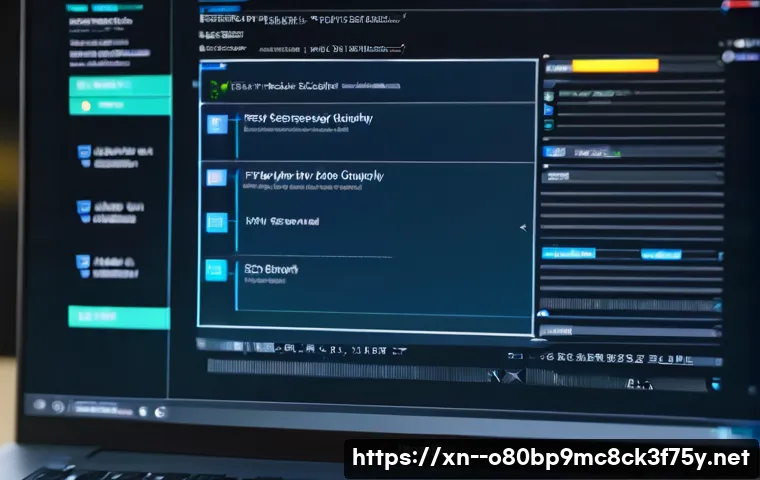
저도 예전에 사용하던 구형 하드 드라이브가 수명이 다해가면서 시스템이 자꾸 프리징되고 결국에는 이 블루스크린이 뜨는 경험을 했었죠. 디스크에 배드 섹터가 생기거나, 케이블 연결이 불안정하거나, 심지어 디스크 자체의 펌웨어 문제로 인해 윈도우가 중요한 시스템 파일을 제대로 읽거나 쓰지 못할 때 이런 오류가 발생할 수 있어요.
운영체제가 설치된 디스크에 문제가 생기면, 윈도우는 안정적으로 부팅하거나 실행될 수 없게 되고, 결국 블루스크린이라는 최후의 경고를 보내게 되는 겁니다.
디스크 건강 상태를 점검하고 오류를 수정하는 방법
디스크 문제가 의심된다면, ‘chkdsk’라는 윈도우 내장 명령어를 사용해 디스크의 상태를 점검하고 오류를 수정해볼 수 있습니다. 이 방법도 제가 정말 유용하게 사용했던 꿀팁 중 하나예요. 마찬가지로 ‘명령 프롬프트’를 ‘관리자 권한으로 실행’해주세요.
그리고 검은색 창에 이라고 입력하고 엔터 키를 누릅니다. 여기서 ‘C:’는 윈도우가 설치된 드라이브 문자를 의미하고, ‘/f’는 디스크의 오류를 수정하고, ‘/r’은 손상된 섹터를 찾아 복구하는 역할을 해요. 이 명령어를 실행하면 다음 부팅 시 검사를 할 것인지 물어보는데, ‘Y’를 입력하고 컴퓨터를 재부팅하면 됩니다.
재부팅 과정에서 디스크 검사가 진행될 텐데, 이 과정도 시간이 꽤 걸릴 수 있으니 충분히 기다려주세요. 검사가 완료되면 디스크 상태에 대한 보고서가 표시되고, 문제가 감지되었다면 자동으로 수정됩니다. 만약 chkdsk 로도 해결되지 않는 심각한 디스크 문제가 계속된다면, 이는 디스크 자체의 물리적 고장일 가능성이 높으므로 새로운 디스크로 교체하는 것을 고려해야 합니다.
악성코드, 은밀하게 시스템을 파괴하는 위협
숨어있는 바이러스와 악성코드의 치명적인 영향
우리 컴퓨터에 블루스크린이 뜨는 원인 중, 눈에 보이지 않지만 가장 치명적일 수 있는 것이 바로 악성코드나 바이러스입니다. “설마 내가?”라고 생각하실 수도 있지만, 인터넷 서핑이나 정체불명의 파일 다운로드 한 번으로도 우리 컴퓨터는 악성코드에 쉽게 노출될 수 있어요.
저도 예전에 무료 소프트웨어를 다운로드했다가 원치 않는 악성코드가 깔려서 시스템이 현저히 느려지고, 급기야 ‘KERNEL_SECURITY_CHECK_FAILURE’ 블루스크린이 뜨는 경험을 했답니다. 악성코드는 윈도우의 중요한 시스템 파일을 변조하거나, 드라이버를 손상시키거나, 심지어 메모리를 오염시켜 시스템의 안정성을 심각하게 해칠 수 있어요.
이러한 행동들이 결국 윈도우의 보안 검사 실패로 이어져 블루스크린을 유발하게 되는 거죠. 겉으로는 멀쩡해 보여도, 백그라운드에서 끊임없이 시스템을 공격하고 있었던 겁니다.
바이러스 검사, 안심하고 컴퓨터를 사용하는 첫걸음
악성코드 문제가 의심된다면, 믿을 수 있는 백신 프로그램을 이용해 정밀 검사를 실시하는 것이 가장 중요합니다. 윈도우 10/11 에는 기본적으로 ‘Windows 보안'(또는 Windows Defender)이라는 강력한 백신 프로그램이 내장되어 있어요. 윈도우 검색창에 ‘Windows 보안’을 입력하여 실행하고, ‘바이러스 및 위협 방지’ 섹션으로 이동하여 ‘빠른 검사’ 또는 ‘정밀 검사’를 실행해보세요.
특히 ‘정밀 검사’는 시간이 오래 걸리지만, 시스템의 모든 파일을 꼼꼼하게 검사하여 숨어있는 악성코드까지 찾아냅니다. 저도 정기적으로 이 기능을 활용해서 혹시 모를 위협을 미리 차단하고 있어요. 만약 외부 백신 프로그램을 사용하고 있다면, 해당 프로그램의 최신 버전으로 업데이트한 후 전체 검사를 실행하는 것도 좋은 방법입니다.
악성코드가 발견된다면 즉시 격리하거나 제거하여 컴퓨터를 깨끗하게 청소해줘야 합니다. 이렇게 하고 나서 컴퓨터를 재부팅하면, 시스템이 다시 안정화되어 블루스크린 걱정 없이 쾌적하게 컴퓨터를 사용할 수 있게 될 거예요.
윈도우 복구 옵션 활용, 최후의 보루
시스템 복원, 시간을 되돌려 문제를 해결하는 마법
위에서 설명드린 여러 가지 방법을 시도했지만, 여전히 ‘KERNEL_SECURITY_CHECK_FAILURE’가 여러분의 속을 썩이고 있다면, 이제는 윈도우 자체의 복구 기능을 활용할 차례입니다. 제가 경험해본 바로는, 어떤 경우에는 원인을 도저히 찾을 수 없을 때 윈도우 복구 옵션이 정말 한 줄기 빛이 되곤 했어요.
특히 ‘시스템 복원’ 기능은 마치 시간을 되돌리는 마법 같아요. 윈도우는 중요한 변경사항(예: 프로그램 설치, 윈도우 업데이트 등)이 있을 때 자동으로 ‘복원 지점’을 생성해두는데, 이 기능을 이용하면 문제가 발생하기 전의 정상적인 시점으로 시스템을 되돌릴 수 있답니다.
이렇게 하면 블루스크린을 유발했던 설정 변경이나 프로그램 설치 등의 원인이 제거될 수 있는 거죠. 제가 예전에 어떤 프로그램 설치 후 시스템이 계속 불안정해져서 시스템 복원을 시도했더니, 거짓말처럼 문제가 해결되어 안도의 한숨을 쉬었던 적이 있어요.
시스템 이미지 복구 및 윈도우 재설치, 최후의 선택
만약 시스템 복원으로도 문제가 해결되지 않거나, 복원 지점이 너무 오래되어 쓸모가 없다면, 좀 더 강력한 복구 옵션을 고려해야 합니다. 바로 ‘시스템 이미지 복구’ 또는 ‘윈도우 재설치’인데요. 만약 이전에 시스템 이미지를 백업해두었다면, ‘시스템 이미지 복구’를 통해 백업해둔 시점으로 컴퓨터를 완벽하게 되돌릴 수 있습니다.
이 방법은 말 그대로 컴퓨터를 공장 초기 상태로 되돌리는 것과 같은 효과를 줍니다. 하지만 시스템 이미지를 미리 만들어두지 않았다면, 아쉽지만 이 방법은 사용할 수 없겠죠. 이럴 때는 어쩔 수 없이 ‘윈도우 재설치’를 고려해야 합니다.
윈도우 재설치는 모든 데이터를 백업한 후 운영체제를 완전히 새로 설치하는 방법인데, 이는 컴퓨터를 거의 새것처럼 만드는 궁극적인 해결책이라고 할 수 있어요. 물론 모든 프로그램을 다시 설치하고 설정을 새로 해야 하는 번거로움이 있지만, ‘KERNEL_SECURITY_CHECK_FAILURE’와 같은 고질적인 블루스크린 문제를 깨끗하게 해결할 수 있는 가장 확실한 방법이기도 합니다.
저도 여러 번의 시행착오 끝에 결국 윈도우 재설치로 답을 찾았던 경험이 있는데, 그때의 상쾌함은 이루 말할 수 없었답니다. 중요한 것은, 재설치 전에는 반드시 중요한 파일을 백업하는 것을 잊지 말아야 한다는 점이에요!
블루스크린 예방, 똑똑한 컴퓨터 관리 습관
미리미리 대처하는 자만이 블루스크린을 피한다
‘KERNEL_SECURITY_CHECK_FAILURE’와 같은 블루스크린은 일단 한번 뜨면 사람을 정말이지 진땀 빼게 만들죠. 하지만 미리미리 예방하고 관리한다면 이런 골치 아픈 상황을 상당 부분 피할 수 있답니다. “호미로 막을 것을 가래로 막는다”는 옛말처럼, 작은 습관 하나가 나중에 큰 문제를 막아줄 수 있어요.
제가 직접 겪어본 바로는, 컴퓨터를 꾸준히 관리하는 것만큼 중요한 게 없더라고요. 단순히 오류가 발생했을 때 해결하는 것을 넘어, 오류가 발생하지 않도록 사전에 방지하는 것이 훨씬 현명한 방법이죠. 여러분의 소중한 데이터를 보호하고, 중요한 작업이 날아가는 불상사를 막기 위해서라도 꾸준한 관리 습관은 필수입니다.
잠시의 귀찮음이 나중에 큰 후회로 돌아올 수 있다는 걸 명심해야 해요.
쾌적한 PC 환경을 위한 똑똑한 관리 습관 5 가지
자, 그럼 이제 블루스크린을 미리 예방하고 쾌적한 PC 환경을 유지하기 위한 제가 생각하는 최고의 관리 습관 5 가지를 알려드릴게요. 이 습관들만 잘 지켜도 여러분의 컴퓨터는 훨씬 더 건강하게 오래도록 잘 작동할 거예요.
- 정기적인 윈도우 및 드라이버 업데이트: 윈도우 업데이트는 보안 취약점을 막고 시스템 안정성을 높여줍니다. 그리고 하드웨어 드라이버도 항상 최신 상태로 유지해서 호환성 문제를 미리 차단해야 해요. 저는 매달 마지막 주말을 ‘업데이트 데이’로 정해두고 꼭 챙긴답니다.
- 신뢰할 수 있는 백신 프로그램 사용 및 정기 검사: 악성코드는 정말 은밀하게 시스템을 파괴하므로, 항상 백신 프로그램을 켜두고 주기적으로 전체 검사를 실시해야 합니다. 저는 윈도우 디펜더를 믿지만, 가끔 외부 백신으로 교차 검사를 해보기도 해요.
- 불필요한 프로그램 정리 및 시작 프로그램 관리: 컴퓨터를 느리게 만들고 충돌을 유발할 수 있는 불필요한 프로그램은 과감히 삭제하고, 윈도우 시작 시 자동으로 실행되는 프로그램들을 관리해서 시스템 자원을 절약해야 합니다.
- 주기적인 디스크 정리 및 조각 모음: 디스크 공간이 부족하거나 파일이 조각나 있으면 시스템 성능 저하와 오류의 원인이 될 수 있어요. 윈도우의 기본 기능을 활용해서 디스크를 깨끗하게 유지해주는 것이 좋습니다.
- 중요 데이터 백업 습관화: 아무리 컴퓨터 관리를 잘해도 예상치 못한 문제는 언제든 발생할 수 있습니다. 가장 중요한 건 ‘데이터’이니, 외장 하드나 클라우드 서비스를 이용해서 중요한 파일은 반드시 이중 삼중으로 백업해두는 습관을 들이는 것이 중요해요. 제가 작업 파일을 백업해두지 않아 눈물을 흘렸던 경험이 정말 많답니다!
글을마치며
‘KERNEL_SECURITY_CHECK_FAILURE’라는 무시무시한 블루스크린, 이제는 그저 겁먹고 있을 필요가 없다는 걸 아셨을 거예요. 제가 직접 겪어보고 해결했던 다양한 경험들을 바탕으로, 이 오류가 왜 발생하는지부터 어떻게 해결하고 예방할 수 있는지까지 꼼꼼히 이야기 나눠봤는데요.
결국 컴퓨터도 우리 몸처럼 꾸준한 관심과 관리가 필요하다는 것을 다시 한번 느끼게 됩니다. 오늘 알려드린 꿀팁들이 여러분의 소중한 컴퓨터를 지키는 데 큰 도움이 되기를 진심으로 바라요. 작은 노력으로도 쾌적하고 안정적인 PC 환경을 만들 수 있답니다!
알아두면 쓸모 있는 정보
1. 갑작스러운 블루스크린은 종종 예상치 못한 하드웨어 문제에서 시작될 수 있어요. 드라이버, 메모리, 심지어 디스크까지, 컴퓨터의 핵심 부품들이 보내는 신호를 놓치지 마세요. 정기적인 점검 습관이 이런 불청객을 미리 막아주는 가장 좋은 방패랍니다. 특히 새 부품을 장착했거나 시스템 환경에 변화를 주었다면 더욱 주의 깊게 살펴보는 것이 좋아요.
2. 윈도우 업데이트는 단순히 새로운 기능을 추가하는 것을 넘어, 시스템의 안정성과 보안을 강화하는 중요한 과정이에요. 하지만 때로는 업데이트가 새로운 문제를 일으키기도 하죠. 업데이트 후 문제가 발생했다면, 최근 설치된 업데이트를 제거하거나 드라이버 호환성을 확인하는 것이 첫 번째 해결책이 될 수 있습니다. 무조건 최신 버전이 최고는 아니라는 점, 꼭 기억해주세요.
3. 컴퓨터가 느려지거나 이상 증상을 보일 때, 가장 먼저 의심해봐야 할 것 중 하나가 바로 악성코드예요. 눈에 보이지 않는 바이러스나 악성코드가 시스템 파일을 손상시키거나 자원을 점유하여 블루스크린을 유발할 수 있습니다. 주기적인 백신 검사와 함께, 의심스러운 파일은 절대 다운로드하거나 실행하지 않는 것이 중요해요. 무료 소프트웨어는 항상 주의해야 한답니다.
4. 데이터 백업은 아무리 강조해도 지나치지 않아요. 블루스크린은 언제든지 발생할 수 있으며, 최악의 경우 시스템 재설치로 이어질 수 있습니다. 소중한 사진, 문서, 작업 파일들을 잃는 슬픔은 겪어본 사람만이 알죠. 외장 하드, 클라우드 서비스 등 다양한 방법을 활용하여 중요 데이터를 주기적으로 백업하는 습관을 들이는 것이 여러분의 정신 건강에 좋습니다!
5. 컴퓨터 사용 중 발생하는 작은 이상 신호들을 무시하지 마세요. “괜찮겠지”하고 넘겼던 작은 렉이나 경고 메시지가 결국엔 큰 문제로 이어지는 경우가 많습니다. 시스템 로그를 확인하거나, 인터넷 검색을 통해 비슷한 사례를 찾아보는 등 적극적으로 문제를 해결하려는 노력이 블루스크린으로부터 여러분의 컴퓨터를 지키는 가장 현명한 방법이에요. 예방이 곧 최선의 치료입니다.
중요 사항 정리
‘KERNEL_SECURITY_CHECK_FAILURE’ 블루스크린은 시스템의 핵심적인 보안 검사 실패를 알리는 심각한 경고입니다. 주로 오래되거나 손상된 드라이버, 불안정한 RAM 모듈, 그리고 손상된 윈도우 시스템 파일이 주요 원인으로 지목됩니다. 제가 경험했던 것처럼, 특정 소프트웨어 충돌이나 디스크 오류, 심지어 은밀하게 활동하는 악성코드도 블루스크린을 유발할 수 있으니 다각도로 점검해야 해요.
가장 먼저 시도해볼 해결책은
드라이버를 최신 버전으로 업데이트하고, ‘Windows 메모리 진단’으로 RAM 상태를 확인하는 것입니다. 이어서 명령 프롬프트에서 SFC와 DISM 명령어를 실행하여 시스템 파일을 복구
하는 것도 잊지 마세요. 만약 특정 프로그램 설치 후 문제가 발생했다면 해당 프로그램을 제거하는 것이 급선무이며, 디스크 문제 진단을 위해
chkdsk 명령어를 활용하는 것도 좋습니다. 예방이 최선인 만큼, 항상 최신 백신 프로그램으로 시스템을 검사하고 악성코드를 차단하는 습관을 들여야 합니다. 이러한 기본적인 조치로도 해결되지 않는다면, 최후의 수단으로 시스템 복원을 시도하거나, 중요한 데이터를 백업한 후 윈도우를 재설치
하는 것을 고려해야 합니다. 결국 꾸준한 관리와 관심만이 블루스크린 없는 쾌적한 PC 환경을 만들 수 있다는 점을 꼭 기억해주세요!
자주 묻는 질문 (FAQ) 📖
질문: “KERNELSECURITYCHECKFAILURE” 이 지긋지긋한 오류는 도대체 뭔가요? 왜 자꾸 저한테 나타나는 걸까요?
답변: 아, 정말 공감 가는 질문이에요! 저도 이 오류 때문에 중요한 문서 날리고, 게임에서 지고… 속상한 경험이 한두 번이 아니거든요.
이 ‘KERNELSECURITYCHECKFAILURE’는 우리 컴퓨터의 뇌라고 할 수 있는 ‘커널’ 부분에서 뭔가 심각한 보안 검사 실패가 감지됐을 때 나타나는 경고등이에요. 쉽게 말하면, 윈도우 운영체제의 핵심 시스템이 “엇, 이거 뭔가 이상한데? 시스템에 위험이 생길 것 같아!” 하고 스스로를 보호하려고 강제로 모든 작업을 멈춰버리는 거죠.
이 오류가 발생하는 원인은 정말 다양해요. 제가 직접 겪어보니 크게 몇 가지로 나눌 수 있더라고요. 드라이버 문제: 이게 제일 흔한 원인 중 하나예요.
그래픽카드, 사운드카드, 네트워크 어댑터 같은 장치 드라이버가 오래되거나, 서로 충돌하거나, 아니면 잘못 설치됐을 때 이런 블루스크린이 뜨는 경우가 많아요. 특히 최근에 특정 장치를 새로 설치했거나 드라이버 업데이트를 했다면 더욱 의심해봐야 합니다. 메모리(RAM) 오류: 컴퓨터가 정보를 임시로 저장하는 RAM에 문제가 생겨도 이 오류가 발생할 수 있어요.
불량 섹터가 있거나, 물리적으로 제대로 장착되지 않았을 때도 종종 나타납니다. 손상된 시스템 파일: 윈도우 운영체제를 구성하는 중요한 파일들이 손상되거나 변조되었을 때도 커널 보안 검사가 실패할 수 있어요. 저도 예전에 바이러스 때문에 이런 일을 겪은 적이 있었죠.
하드 디스크/SSD 문제: 저장 장치 자체에 물리적인 문제가 있거나, 파일 시스템에 오류가 발생했을 때도 블루스크린을 유발할 수 있답니다. 과도한 오버클럭: CPU나 GPU를 무리하게 오버클럭했을 때 시스템이 불안정해지면서 이 오류가 나타나기도 해요. 이 외에도 최근에 설치한 특정 프로그램과의 충돌이나 윈도우 업데이트 실패 등 여러 복합적인 원인으로 발생할 수 있으니, 내 PC 상황을 꼼꼼히 되짚어보는 게 중요해요.
질문: 그럼 이 오류를 해결하려면 제가 뭘 해야 할까요? 당장 시도해볼 수 있는 쉬운 방법은 없나요?
답변: 네, 물론이죠! 저도 이 오류가 뜨면 일단 머릿속이 새하얘지는데, 그래도 차분하게 몇 가지 쉬운 방법부터 시도해보는 게 좋더라고요. 경험상 이런 기본적인 조치만으로도 해결되는 경우가 꽤 많았어요.
안전 모드로 부팅하기: 윈도우가 계속 재부팅돼서 아무것도 할 수 없을 때는 안전 모드(Safe Mode)로 진입하는 게 첫 번째 단계예요. 안전 모드에서는 최소한의 드라이버와 서비스만 실행되니까, 문제가 생긴 프로그램이나 드라이버를 찾아서 제거하기가 훨씬 수월하거든요.
보통 컴퓨터를 켜고 다시 시작될 때 F8 키나 Shift+재시작 옵션을 활용하면 안전 모드로 들어갈 수 있어요. 최근 설치한 프로그램이나 드라이버 제거: 제가 위에서 드라이버 문제가 가장 흔하다고 말씀드렸잖아요? 블루스크린이 뜨기 직전에 새로 설치한 프로그램이나 업데이트한 드라이버가 있다면, 그게 원인일 확률이 아주 높아요.
안전 모드에서 해당 프로그램을 제거하거나, 드라이버를 이전 버전으로 롤백하거나 아예 제거한 뒤 제조사 홈페이지에서 최신 버전으로 다시 설치해보세요. 윈도우 업데이트 확인: 마이크로소프트에서 블루스크린 같은 오류 해결을 위한 보안 패치나 시스템 안정화 업데이트를 꾸준히 내놓아요.
윈도우가 최신 상태인지 확인하고, 혹시 미뤄둔 업데이트가 있다면 지금 바로 설치하는 것만으로도 문제가 해결될 수 있습니다. 외부 장치 제거: 혹시 USB 메모리, 외장하드, 프린터 등 컴퓨터에 연결된 불필요한 외부 장치가 있다면 모두 뽑아보고 재부팅해보세요. 가끔 외부 장치와의 충돌로 블루스크린이 뜨는 경우도 있거든요.
이 방법들은 비교적 간단하고 안전하게 시도해볼 수 있으니, 너무 당황하지 마시고 하나씩 따라해보시는 걸 추천해요!
질문: 쉬운 방법들을 다 해봤는데도 계속 블루스크린이 떠요. 뭔가 더 전문적인 해결책이 필요할 것 같은데, 제가 해볼 만한 게 또 있을까요?
답변: 에휴, 기본적인 방법으로 해결이 안 되면 저도 참 답답하더라고요. 하지만 그렇다고 포기할 수는 없죠! 제가 직접 여러 해결책을 시도하며 효과를 봤던 조금 더 심층적인 방법들을 알려드릴게요.
시스템 파일 검사 (SFC & DISM): 윈도우 시스템 파일이 손상됐을 때 이 오류가 발생할 수 있다고 했잖아요? 이럴 때 윈도우에 내장된 ‘시스템 파일 검사기(SFC)’와 ‘DISM’ 도구를 활용하면 손상된 파일을 자동으로 찾아서 복구해줄 수 있어요. 관리자 권한으로 명령 프롬프트를 열고 를 입력한 뒤, 완료되면 명령어를 이어서 실행해보세요.
시간이 좀 걸리지만, 시스템 안정성을 되찾는 데 아주 효과적이에요. 메모리 진단 도구 실행: RAM 문제도 주요 원인 중 하나라고 말씀드렸죠? 윈도우 자체에 내장된 ‘Windows 메모리 진단’ 도구를 사용하면 RAM에 문제가 있는지 없는지 확인할 수 있어요.
윈도우 검색창에 ‘메모리 진단’이라고 치면 바로 나오는데, 이걸 실행해서 검사를 진행해보세요. 혹시 물리적인 RAM 불량으로 진단된다면, RAM을 교체하는 것이 유일한 해결책일 수 있습니다. 저도 예전에 친구 컴퓨터에서 이 문제로 RAM을 교체해주니 언제 그랬냐는 듯이 멀쩡해졌던 경험이 있어요.
디스크 오류 검사 (CHKDSK): 하드 디스크나 SSD에 오류가 있을 때도 블루스크린이 발생할 수 있으니, 저장 장치의 상태를 점검하는 것도 중요해요. 역시 관리자 권한의 명령 프롬프트에서 명령어를 입력하고 재부팅하면, 윈도우가 자동으로 디스크 오류를 검사하고 복구해줄 거예요.
이 과정도 시간이 꽤 걸릴 수 있으니 인내심을 가지고 기다려주세요! 악성코드/바이러스 검사: 예상치 못하게 시스템 파일이 변조되거나 손상되는 원인 중 하나가 바로 악성코드나 바이러스예요. 믿을 수 있는 백신 프로그램을 최신 버전으로 업데이트하고 전체 시스템 정밀 검사를 꼭 한번 돌려보세요.
숨어있던 악성코드가 문제를 일으키고 있을 수도 있거든요. 클린 부팅 시도: 특정 백그라운드 프로그램이나 서비스가 충돌을 일으키는 경우도 있어요. ‘클린 부팅’은 윈도우를 최소한의 드라이버와 시작 프로그램으로 시작하는 건데, 이 상태에서 문제가 발생하지 않는다면 어떤 프로그램이 문제를 일으키는지 찾아볼 수 있답니다.
‘시스템 구성(msconfig)’에서 시작 프로그램과 서비스를 하나씩 비활성화하며 범인을 찾아내는 노력이 필요할 수 있어요. 이렇게 여러 방법을 시도해도 해결이 어렵다면, 정말 드물지만 하드웨어 자체의 심각한 결함일 수도 있어요. 그럴 때는 전문가의 도움을 받거나, 최후의 수단으로 윈도우를 재설치하는 것도 고려해봐야 합니다.
하지만 대부분의 경우는 위 방법들로 충분히 해결할 수 있으니, 꼭 성공하시길 응원할게요!
